电脑c盘损坏出现0x00000ed蓝屏的解决方法 电脑c盘损坏出现0x00000ed蓝屏怎么办
更新时间:2023-01-04 07:01:23作者:cblsl
电脑c盘是重要的组成部分,一旦c盘损坏出现故障,系统就容易出现各种奇奇怪怪的问题。近期一些网友遇到电脑c盘损坏出现0x00000ed蓝屏,导致磁盘无法正常读取,怎么办?我们可以使用坏道检测修复工具修复,有这方面需求的用户快来往下学习。
方法一:
1、首先我们重启系统,因为如果坏道区域少的话,只要读取不到该位置其实是能进入系统的。
2、要是能够进入,那就先按下键盘“win+r”打开运行,在其中输入“cmd”回车确定。
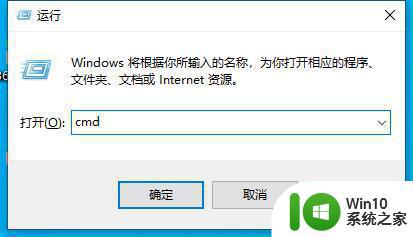
3、然后在命令提示符中输入“chkdsk /f /r”回车确定。
4、接着程序会自动为你检测并修复,如果你的硬盘的确有错误,那么这个过程大概需要几十分钟时间。

方法二:
1、如果上面的程序无法解决问题,还可以使用diskgenius这款软件。
2、然后启动这款软件,在其中选择“坏道检测与修复”。
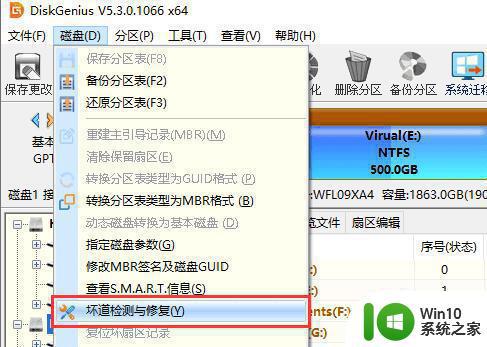
3、然后点击下方的“开始检测”。
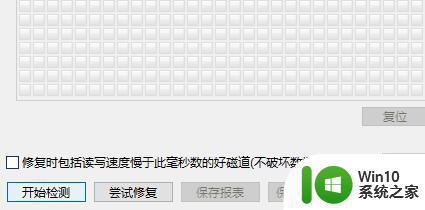
4、软件会为你自动检测哪些位置出现坏道。
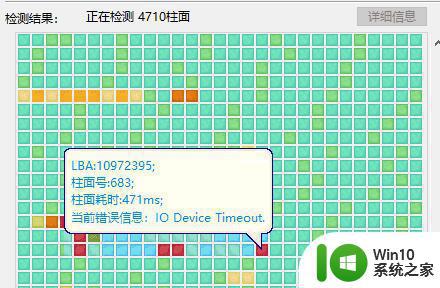
5、检测完成后点击下方“尝试修复”,软件就会为你自动修复硬盘坏道问题。
6、等待修复完成之后,我们重启电脑就可以解决c盘无法读取了。
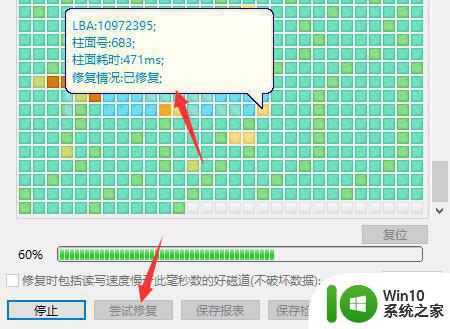
上述分享电脑c盘损坏出现0x00000ed蓝屏怎么办,如果你也碰到相同疑问,赶紧参考教程修复吧。
电脑c盘损坏出现0x00000ed蓝屏的解决方法 电脑c盘损坏出现0x00000ed蓝屏怎么办相关教程
- u盘文件或目录损坏且无法读取怎么办 u盘插入电脑出现文件或目录损坏解决方法
- U盘出现静电问题的解决方法 U盘如何防止静电损坏
- 电脑开机出现0xc000007b蓝屏如何解决 电脑出现0xc000007b蓝屏怎么办
- 电脑遇到0x00000ed蓝屏代码的解决方法 电脑蓝屏代码0x00000ed的修复方法
- U盘出现文件或目录损坏且无法读取提示的解决办法 U盘文件损坏怎么办
- 优盘拔出导致电脑蓝屏怎么解决.电脑拔出优盘后蓝屏的解决方法 优盘拔出导致电脑蓝屏怎么处理
- 电脑出现蓝屏怎么样解决 电脑蓝屏原因及解决方法
- 内存导致电脑蓝屏的解决方法 内存坏了电脑蓝屏怎么办
- 怎么解决U盘损坏的问题 怎样修复U盘损坏的方法
- 插入电脑的u盘显示文件或目录损坏且无法读取怎么办 电脑U盘文件损坏解决方法
- 电脑出现蓝屏恢复方法 电脑出现蓝屏如何恢复
- windows蓝屏的解决方法 windows电脑出现蓝屏怎么办
- U盘装机提示Error 15:File Not Found怎么解决 U盘装机Error 15怎么解决
- 无线网络手机能连上电脑连不上怎么办 无线网络手机连接电脑失败怎么解决
- 酷我音乐电脑版怎么取消边听歌变缓存 酷我音乐电脑版取消边听歌功能步骤
- 设置电脑ip提示出现了一个意外怎么解决 电脑IP设置出现意外怎么办
电脑教程推荐
- 1 w8系统运行程序提示msg:xxxx.exe–无法找到入口的解决方法 w8系统无法找到入口程序解决方法
- 2 雷电模拟器游戏中心打不开一直加载中怎么解决 雷电模拟器游戏中心无法打开怎么办
- 3 如何使用disk genius调整分区大小c盘 Disk Genius如何调整C盘分区大小
- 4 清除xp系统操作记录保护隐私安全的方法 如何清除Windows XP系统中的操作记录以保护隐私安全
- 5 u盘需要提供管理员权限才能复制到文件夹怎么办 u盘复制文件夹需要管理员权限
- 6 华硕P8H61-M PLUS主板bios设置u盘启动的步骤图解 华硕P8H61-M PLUS主板bios设置u盘启动方法步骤图解
- 7 无法打开这个应用请与你的系统管理员联系怎么办 应用打不开怎么处理
- 8 华擎主板设置bios的方法 华擎主板bios设置教程
- 9 笔记本无法正常启动您的电脑oxc0000001修复方法 笔记本电脑启动错误oxc0000001解决方法
- 10 U盘盘符不显示时打开U盘的技巧 U盘插入电脑后没反应怎么办
win10系统推荐
- 1 电脑公司ghost win10 64位专业免激活版v2023.12
- 2 番茄家园ghost win10 32位旗舰破解版v2023.12
- 3 索尼笔记本ghost win10 64位原版正式版v2023.12
- 4 系统之家ghost win10 64位u盘家庭版v2023.12
- 5 电脑公司ghost win10 64位官方破解版v2023.12
- 6 系统之家windows10 64位原版安装版v2023.12
- 7 深度技术ghost win10 64位极速稳定版v2023.12
- 8 雨林木风ghost win10 64位专业旗舰版v2023.12
- 9 电脑公司ghost win10 32位正式装机版v2023.12
- 10 系统之家ghost win10 64位专业版原版下载v2023.12